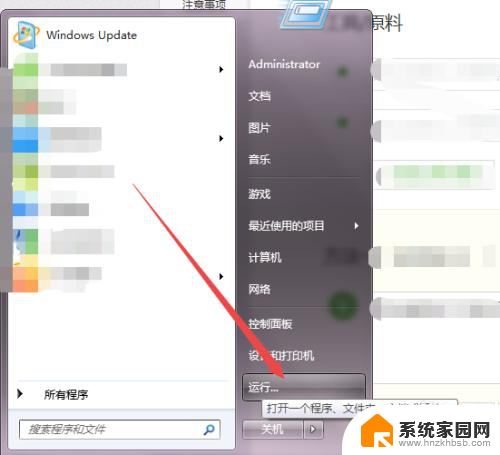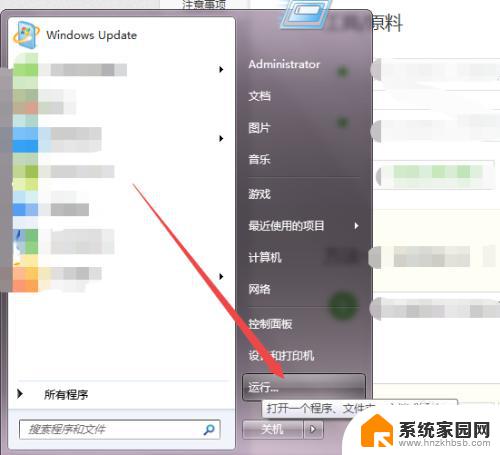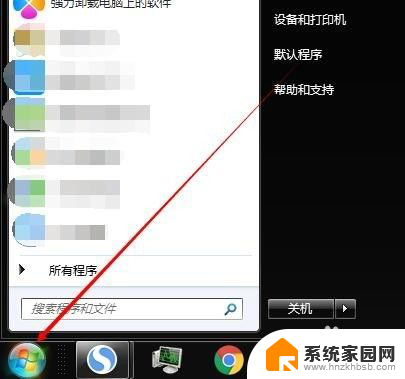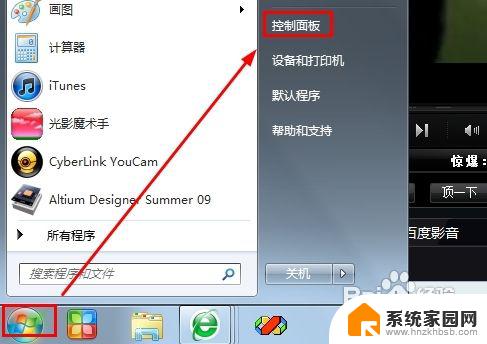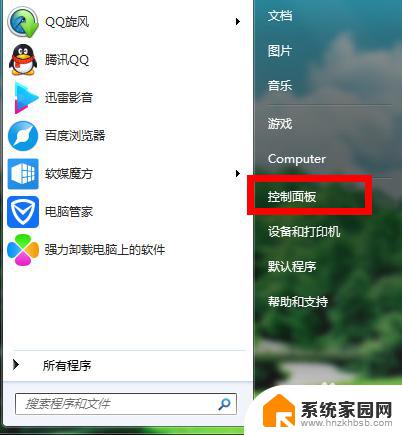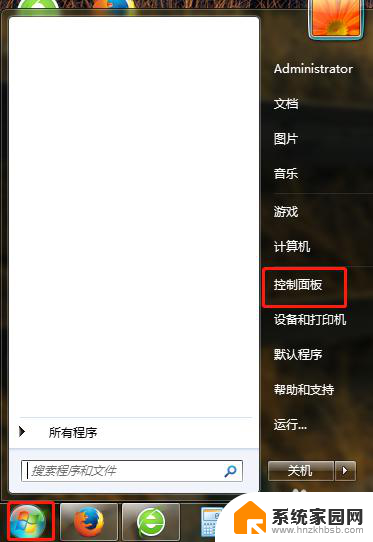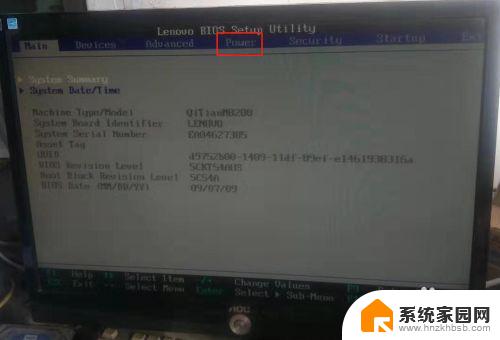怎么设置电脑自动关机时间win7 win7定时关机设置方法
更新时间:2024-05-20 15:01:19作者:yang
在工作或学习过程中,我们经常需要长时间使用电脑,为了节省能源、保护设备以及提高效率,设置电脑自动关机时间是非常有必要的。在Win7操作系统中,定时关机设置方法非常简单。通过设定关机时间,可以让电脑在指定时间自动关机,避免长时间开机消耗电力,也能有效地管理时间。接下来我们就来看看如何在Win7中设置电脑的自动关机时间。
方法如下:
1.点击桌面左下角的开始菜单图标,然后在弹出的页面中点击 运行 选项或者是直接按下键盘的 win+R 组合快捷键。
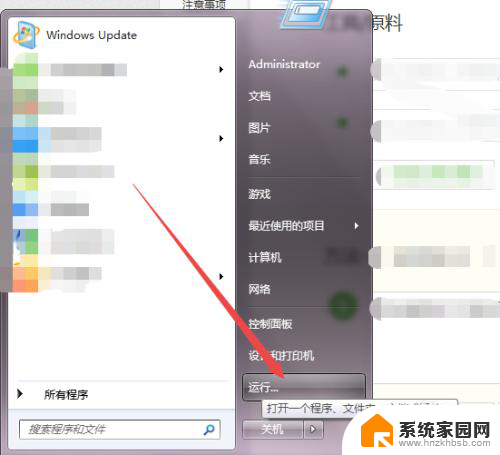

2.然后在弹出的运行小窗口中输入 cmd 回车。
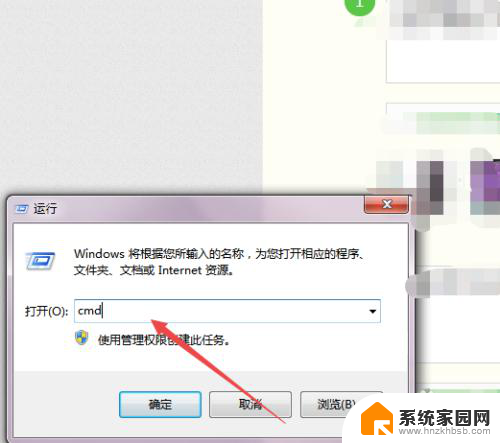
3.然后会打开一个 黑色的命令行窗口,在当前的窗口中输入 shutdown -f -s -t 3600 回车,然后在桌面的右下角就会弹出多久关闭计算机的提示了。
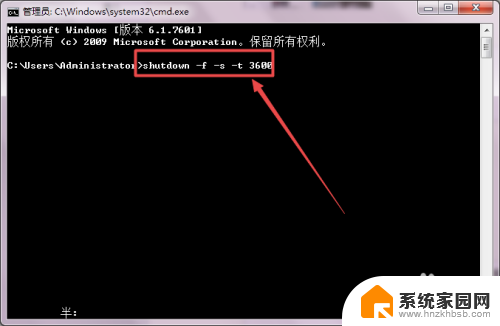
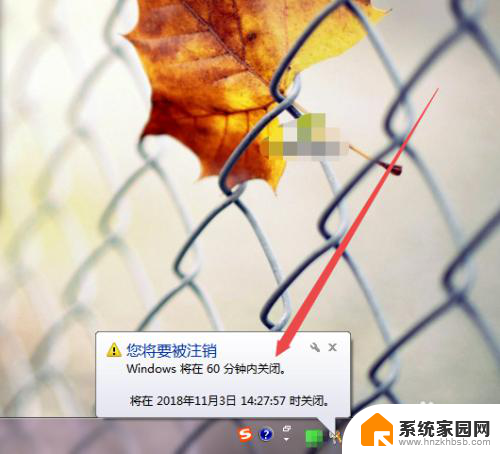
4.若是不知道shutdown 的参数可以输入 shutdown/? 回车,然后就可以看到各个参数的意思了。
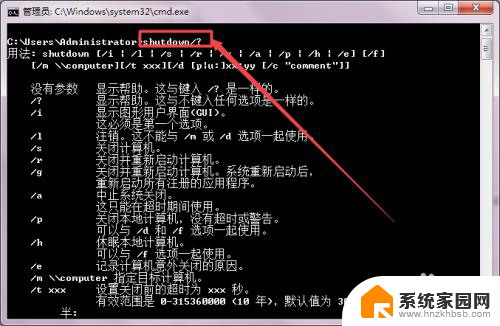
以上就是如何设置电脑自动关机时间win7的全部内容,如果遇到这种情况,你可以根据以上步骤解决问题,非常简单快速。